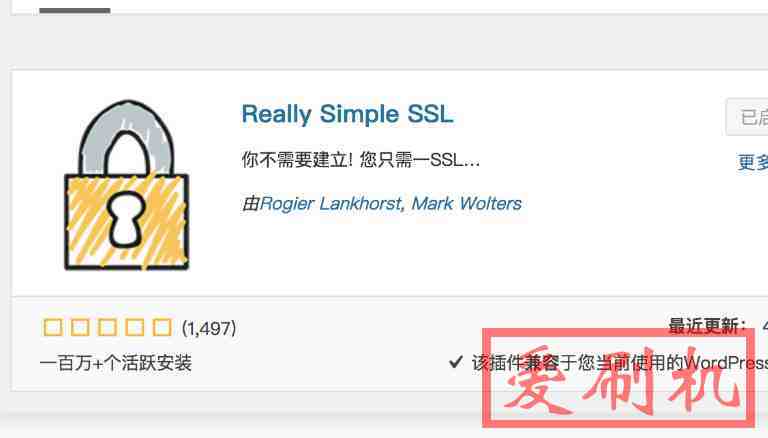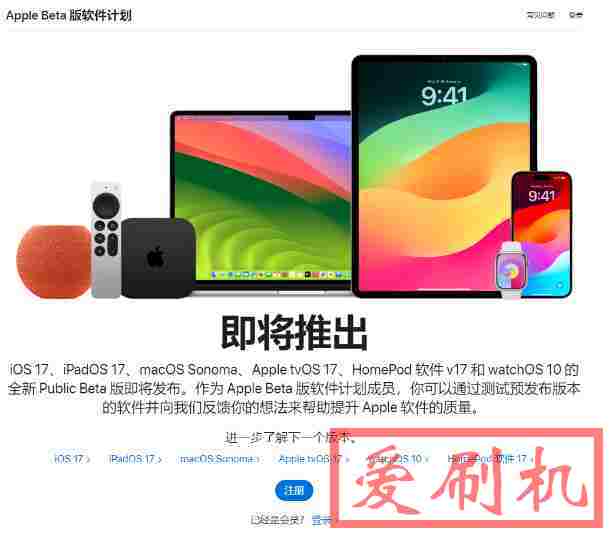TP-Link路由器设置交换机方法,TP-Link路由器当交换机怎么设置

在某些情况下,我们可能需要将TP-Link无线路由器作为交换机使用。
本文将介绍如何将TP-Link无线路由器设置为交换机的方法。
请按照以下步骤进行设置:
-
登录管理界面:打开浏览器并输入默认的管理界面IP地址:192.168.1.1,然后按Enter键。接着输入用户名和密码(默认均为admin)以登录管理界面。
-
关闭DHCP服务:在管理界面中,点击“DHCP服务”,然后再点击“DHCP服务”选项。在右侧选择“不启用”,最后点击“保存”。请注意,关闭DHCP服务后,系统会提示重启路由器。但在完成所有设置后再进行重启。
-
设置无线网络:点击“无线设置”,然后选择“基本设置”。在此设置页面中,您可以设置无线网络的名称(SSID)、信道等参数。设置完成后,请点击“保存”。
接下来,在同一页面中,点击“无线安全设置”选项。选择适合您的需求的无线网络加密方式,并设置一个密码。设置完成后,请点击“保存”。
-
修改LAN口IP地址:TP-Link无线路由器的默认LAN口IP地址是192.168.1.1。但如果网络中已存在设备使用该IP地址,为避免IP地址冲突,我们需要将其修改为未被使用的IP地址。请按照以下步骤进行设置:
-
在管理界面中,点击“网络参数”。
-
然后点击“LAN口设置”选项。
-
在右侧的“IP地址”选项中,设置一个新的IP地址,确保它与网络中的其他设备在同一个网段。比如192.168.1.X(X为1-254中的数字),并记住此地址,如果需要修改,需要使用这个地址登录TP-Link无线路由器后台
-
最后点击“保存”。系统将自动重启。
-
连接至网络:将TP-Link无线路由器的1/2/3/4号端口通过网线连接到现有网络的路由器或交换机。(主要不要连接WAN口,把网线插到任意LAN口即可)
通过以上设置,您已经成功将TP-Link无线路由器配置为交换机。现在,该设备将仅充当交换机的功能,而不再提供路由器的功能。
请注意,此设置方法仅适用于将TP-Link无线路由器作为交换机使用。如果您需要恢复其原始路由器功能,请按照说明书中的方法进行操作。
希望这篇文章对您有所帮助。如有进一步问题,请联系TP-Link无线路由器厂商获取更多技术支持。
本站附件分享,如果附件失效,可以去找找看